一键搞定!PPT最全图形排版攻略
原创2021-12-25 17:14·
一页幻灯片需要展示多张图片 , 怎么排版更好看呢?
这里分享四个图形排版方法
01
图片拼接
点击【插入】-【图片】 , 从本地选择 , 按住shift 选中要添加的图片 , 点击【打开】

文章图片
然后 , 选择【图片拼接】功能 。
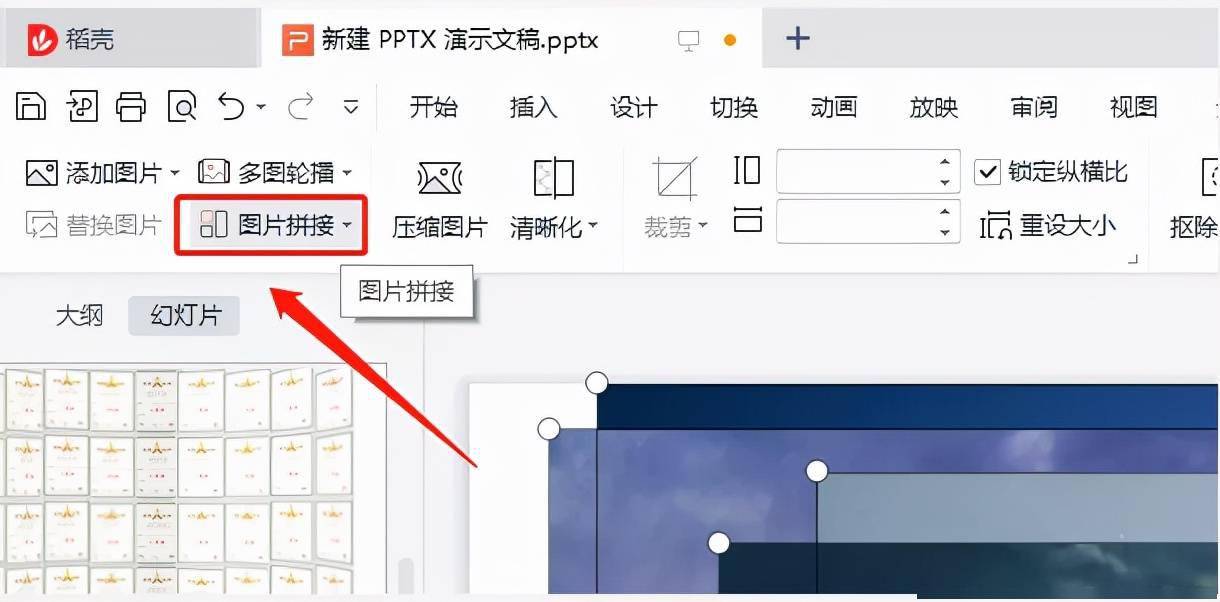
文章图片
这里有不同的张数可以选择 , 我这里添加的是四张图片 , 所以张数选四 , 然后挑选自己要的图片样式 , 即可一键排版 。
02
多图轮播
多图轮播 , 主要是通过轮播动画实现图片展示效果 。
点击【插入】-【图片】 , 选择【多图轮播】
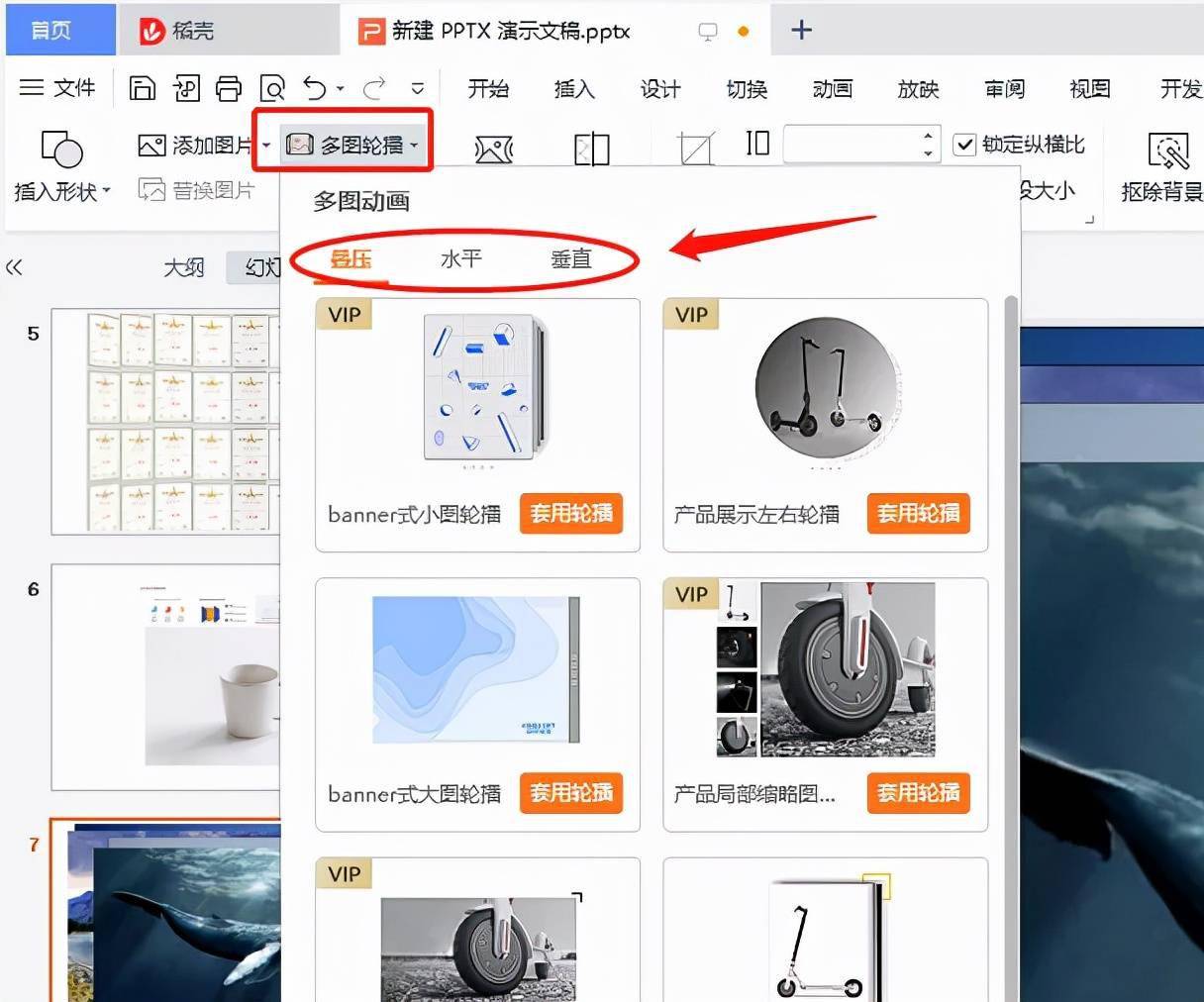
文章图片
这里有三种动画形式 , 分别是叠压 , 水平 , 垂直 。
我这里选的是“水平” , 从中挑选了一个轮播动画 , 双击轮播区域后 , 右侧会自动跳转出多图轮播编辑框 。
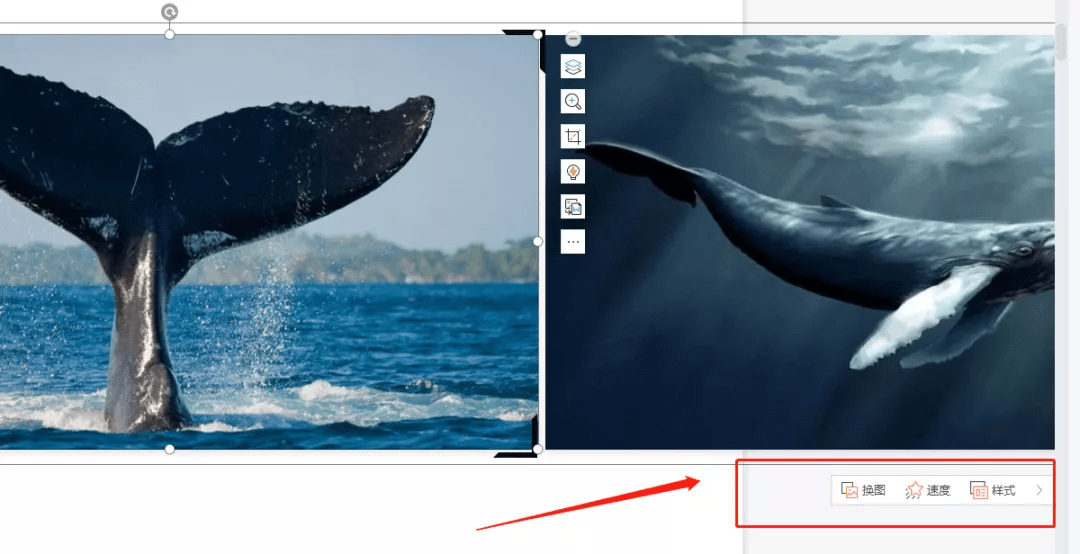
文章图片
在编辑框中 , 可以单击【换图】进入“更改图片”界面 , 随时添加图片或者删减现有图片;
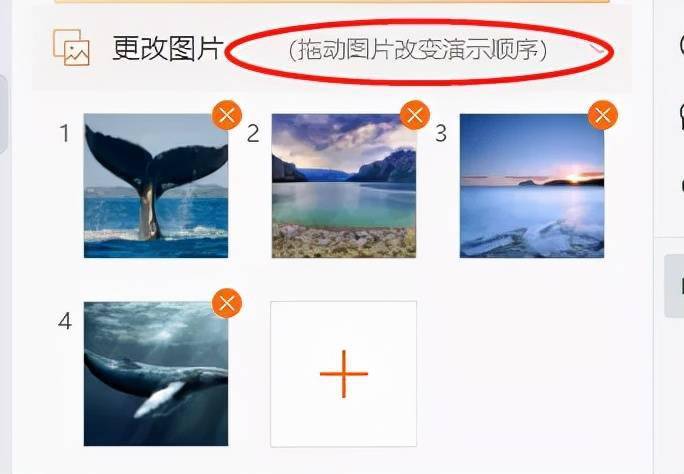
文章图片
【动画配置】功能可以调节播放速度 , 切换自动和手动播放、以及设置播放的次数 。 这个功能需要WPS会员才能体验 。
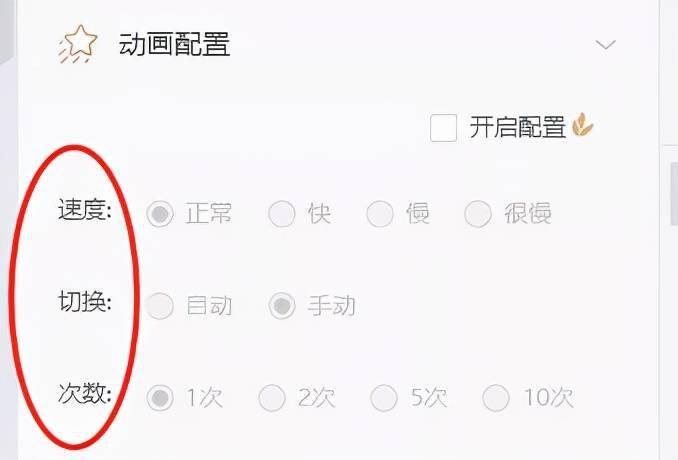
文章图片
至于【其他轮播】功能可快速更换播放样式 。
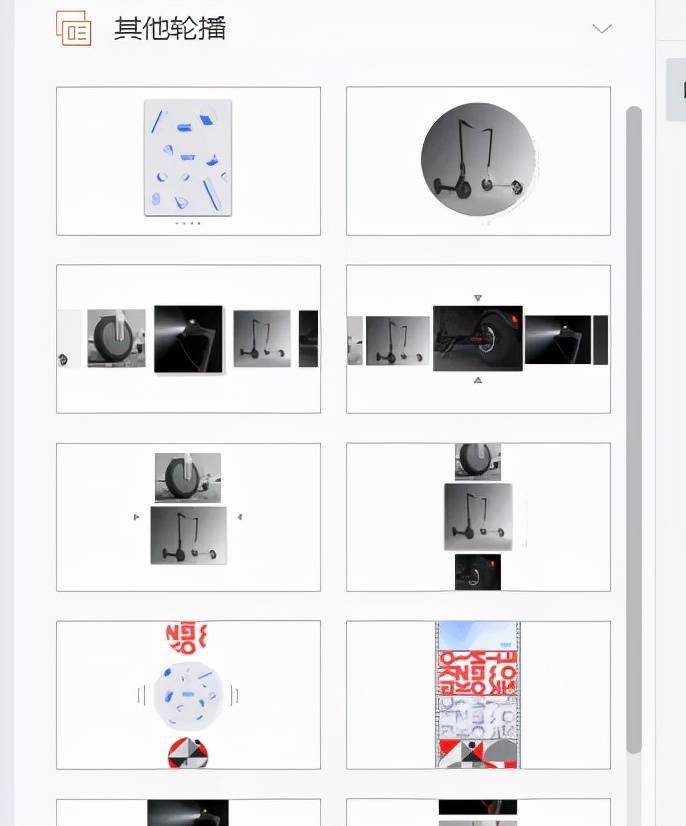
文章图片
03
智能图形
上一期 , 我们分享了图片拼接和多图轮播的排版形式 , 这一期为大家分享智能图形 。
来 , 看操作 。
点击【插入】-【智能图形】弹出的对话框中 , 我们可以看到智能图形非常全面系统 。
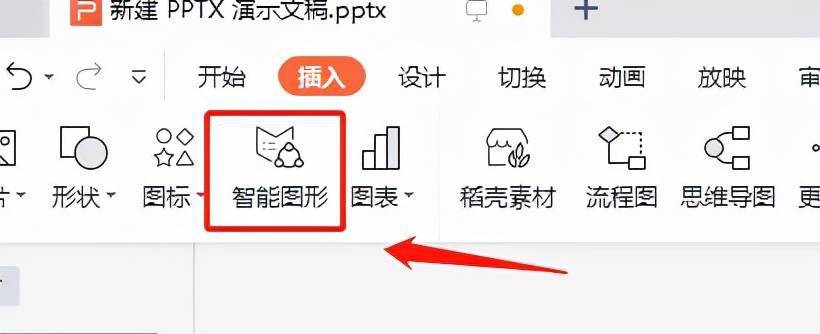
文章图片
根据功能不同 , 有列表、流程、关系、循环、并列、时间轴等
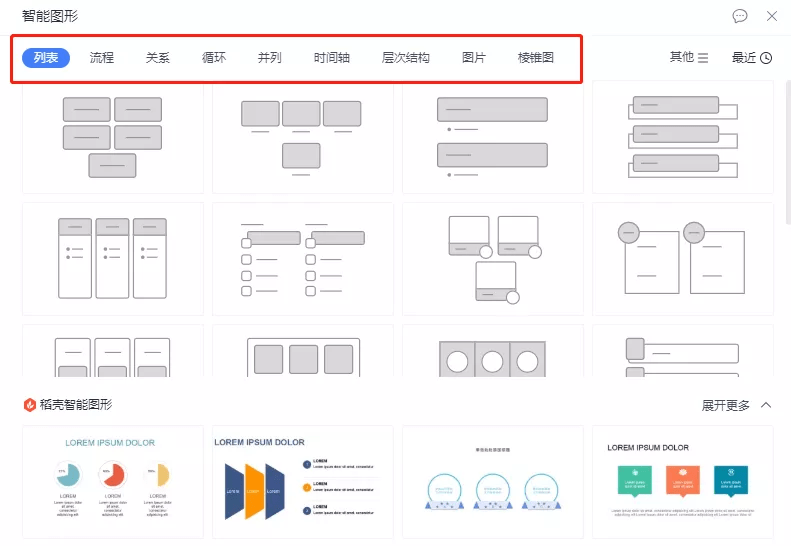
文章图片
我们可以根据自己的需求选择符合的图形 , 比如现在要体现流程结构 , 我们可以点击“流程” 。
在流程选项卡下面挑选适合的图形样式 , 点击确定即可 。
挑选后的样式 , 还支持进一步的优化调整 。
比如 , 我们选择的这个样式 , 想要修改图形颜色 , 可以选中图形 , 点击【更改颜色】 , 然后选择自己满意的着色 。
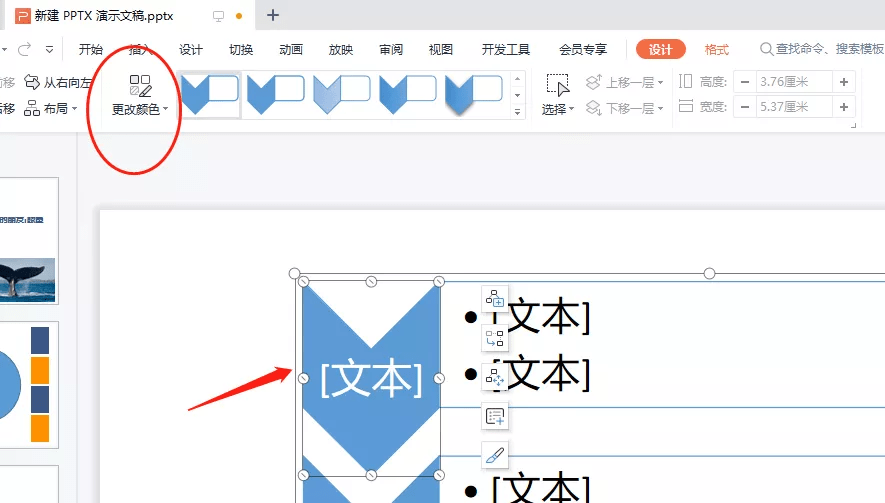
文章图片
包括这个样式的整体大小 , 都可以缩放调整 。
在制作过程中 , 如果想要增加项目 , 可以选择图形 , 再点击右侧弹出的菜单栏【添加项目】 , 选择在前后或上下添加即可 。
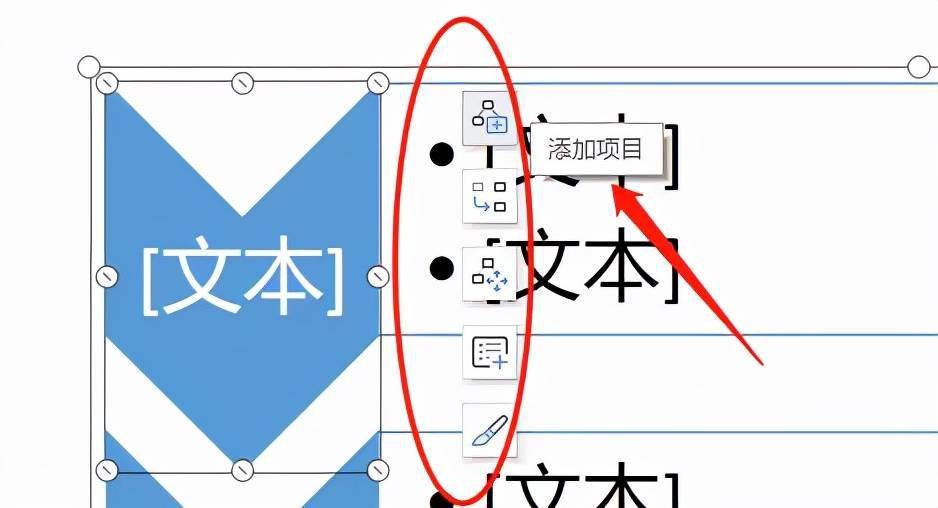
文章图片
想要删除或更改项目位置 , 也可通过升/降级、前/后移实现布局调整 。
图片拼接、多图轮播、智能图形 , 这些系统自带的排版样式 , 对于不想设计的懒人党简直不要太高效 。
特别声明:本站内容均来自网友提供或互联网,仅供参考,请勿用于商业和其他非法用途。如果侵犯了您的权益请与我们联系,我们将在24小时内删除。
